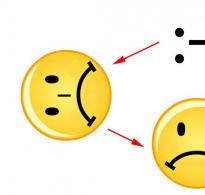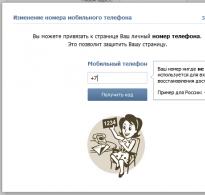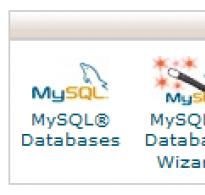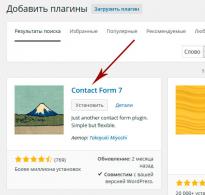Мысли: почему Windows XP застрял на ваших компьютерах? Что делать, если не устанавливается Windows XP? До сих пор пользуюсь windows xp.
Евгений Золотов
В списке айтишных чудес есть одно, превосходящее любые другие своими размерами. Это Windows XP. Бывшая популярнейшей операционной системой для PC на протяжении бо льшей части XXI века, она вроде бы начала уступать Windows 7 два года назад: наблюдатели, хоть и давая разные цифры, сходились тогда во мнении, что кривая, изображающая процентную долю XP, свалилась в штопор, тогда как кривая для “Семёрки” столь же стремительно набирала высоту (см. «Десятилетие XP »). Однако ещё годом позже ситуация выровнялась. Сегодня разные исследователи по-прежнему озвучивают разные цифры: StatCounter оценивает долю XP в 20 процентов с копейками, а “Семёрки” – в 52 процента; NetApplications (методике которой лично я доверяю больше) говорит о 32 и 38% соответственно. Но те и другие опять-таки сходятся в одном: с середины прошлого года и по настоящее время рынок операционных систем для PC переживает стагнацию, так что доли участников за это время принципиально не изменились.
С чем связан внезапный застой, догадаться не трудно: новые персональные компьютеры расходятся беспрецедентно плохо (см. « »). Но для нас сейчас важнее другой факт. Система двенадцатилетней давности необъяснимым образом продолжает играть вторую по важности роль на мировой компьютерной сцене! Она управляет каждой третьей–пятой персоналкой на земле и, кажется, совершенно игнорирует скорое полное окончание поддержки. Ведь уже в апреле 2014-го Microsoft обещает прекратить выпуск заплаток для XP. Прекратить совсем!
Считая по головам, на произвол судьбы будут брошены от трёхсот миллионов до полумиллиарда пользователей. Конечно, не во всех регионах планеты ситуация одинакова. Наибольший удельный вес XP имеет в Китае: там она до сих пор числится в абсолютных лидерах, обслуживая примерно три четверти компьютерного парка. Но и Запад проблеме подвержен тоже. Даже в наиболее экономически благополучных зонах вроде США XP управляет каждой шестой персоналкой. Различия между теми и другими больше не численные, а качественные: если в Китае XP трудится главным образом на десктопах, на Западе, предположительно, она стала рабочей лошадкой, тянущей встраиваемые и специальные системы - вроде цифровых киосков, банкоматов, кассовых аппаратов, кино-, мед-, авиаоборудования и прочего подобного.
Использование в невидимых невооружённому глазу местах по крайней мере отчасти объясняет её загадочную, алогичную популярность. Ведь - давайте честно! - никто не знает доподлинно, отчего айтишный мир так упрямо не желает с XP расставаться. Банкоматы и им подобные системы замкнуты на себя, они могут работать без апгрейда и апдейтов годами и десятилетиями (Diebold оценивает долю XP-банкоматов в Штатах в 75%, а до того подавляющее большинство таких машин работало под OS/2: ничего себе прыжок, правда?), и это обстоятельство, по-видимому, определяет «любовь» Запада. А для цепляющихся за XP на десктопах, очевидно, важны приемлемые скорость работы и функционал (в том числе на старом железе).
 Работает – не трожь?
Работает – не трожь? Всё это в общем было известно и раньше, но за последний год появилась ещё одна, третья версия, объясняющая живучесть Windows XP. Суть: все, кто мог обновиться, это сделали, а оставшиеся считают апдейт и апгрейд либо слишком дорогими (порядок расходов тут, кстати, не секрет; Microsoft сама объясняет партнёрам, сколько тратит среднестатистическое рабочее место на переезд с XP на более свежие версии Windows: около 200 долларов), либо ненужным (поскольку потеряли интерес к PC и это их последняя персоналка; они уже обзавелись смартфонами и планшетами и не станут обновлять замещаемый ими компьютер).
Таким образом, третья группа из кандидатов на обновление исключается. Но, к сожалению, и первым, и вторым съехать с Windows XP будет тоже не просто. Бизнесу перевезти компьютерное хозяйство на новую ОС за полгода нереально (расходы тут растут прямо пропорционально скорости миграции). Эксперты рекомендуют срочно начать изоляцию устаревших систем, ограждая их от сети или, что лучше, вовсе помещая XP-комплексы в виртуальные машины, дабы оградить от внешних рисков не потеряв функционала, - но и этот рецепт, увы, недёшев. Что же до рядовых пользователей, довольствующихся XP сегодня, то - поскольку “Восьмёрка” уже очевидно не «зажглась» - для них и год спустя XP останется функционально и финансово самым приемлемым вариантом.
В результате апрель (и май, и июнь) следующего года мы встретим примерно с теми же пропорциями: XP по-прежнему будет управлять в среднем каждой четвёртой персоналкой на Земле. Разве что окончание поддержки даст толчок некоторым уникальным явлениям, которые кое-кто, обобщая, называет «XP-апокалипсисом».

Сценарий этого «конца света» тоже давно написан. Поскольку ни благополучный Запад, ни бедняцкий Китай не смогут излечиться от XP-зависимости, мир уже к следующему лету получит несколько сот миллионов машин, управляемых системой, для которой более не выпускаются security-апдейты. Попросту говоря, открывающиеся «дыры» не будут латать. И всплеск вирусных эпидемий, спам-рассылок, рост интенсивности DDoS-атак, кибермошенничества – это меньшее, на что стоит рассчитывать. Не все эксперты согласны считать последствия катастрофическими - ведь, в конце концов, не каждая XP-персоналка даже подключена к Сети. Но в любом случае это большая идея для бизнеса, причём пригодная и для тех, кто намерен XP защищать, и для тех, кто собирается искать в ней уязвимости.
Что касается первых, они будут нужны, поскольку кто-то должен поддерживать эти сотни миллионов компьютеров, лечить их от вирусов, защищать от интернет-атак, решать проблемы совместимости. Что до вторых, то спрос на их услуги предопределён простым фактом: уже сегодня за хорошую уязвимость нулевого дня для Windows XP можно выручить свыше ста тысяч долларов, когда же Microsoft «отключит» XP от аппарата жизнеобеспечения, цены взлетят ещё выше (кто-то ждёт двукратного роста, кто-то – десятикратного), ведь патчить дыры будет некому.
Конечно, настанет день, когда доля Windows XP ссохнется до незаметных нескольких процентов (сегодня в таком состоянии пребывает Vista). Банки уйдут на “Восьмёрку” или Linux, подталкиваемые штрафами за использование неподдерживаемой ОС. Магазины поменяют избившиеся кассовые аппараты под XP на дешёвые современные андроидовские. Бедные китайцы, очарованные блеском мобильных тачскринов, просто выставят запылившиеся PC на помойку.
Вопрос, на который никто не может дать точного ответа уже несколько лет, лишь в том, когда это случится. Есть идеи?
Многие пользователи считают, что установка операционных систем на компьютер, является прерогативой специалистов. Но так ли это на самом деле? Учимся устанавливать и переустанавливать Windows XP самостоятельно.
Не секрет, что общение человека с компьютером осуществляется с помощью операционной системы, установленной на вашем ПК. Это первостепенный и основополагающий программный компонент, без которого невозможно представить современный компьютер. К сожалению, как и любая другая программа, операционная система несовершенна, и со временем, практически любой пользователь сталкивается с нарушением ее нормальной функциональности. Это может выражаться в значительном увеличении времени загрузки компьютера и открытии приложений, зависаниях при работе, возникновением различного рода ошибок при выполнении определенных действий или и вовсе в полном отказе работоспособности системы. К таким последствиям могут привести как некорректные действия самого пользователя, так и воздействие различных вредоносных программ, имеющихся с избытком в глобальной сети Интернет.
По статистике, даже если вы достаточно аккуратно эксплуатировали вашу ОС и надежно защищали ее от вирусных заражений, через 3-4 года у 80% пользователей появляются существенные причины для переустановки системы. И если вы все же решились сделать это самостоятельно, не обращаясь во всевозможные платные технические службы, эта статья для вас. В ней мы рассмотрим не просто полную установку операционной системы WindowsXPSP3, а постараемся разобрать все основные нюансы, возникающие в процессе инсталляции. Такой подход позволит не только более гибко настроить новую ОС уже на этапе переустановки, но и избежать возможных потерь важных данных.
Естественно, перед началом установки вам необходимо иметь установочный диск с системой. Причем этот диск должен быть загрузочным, т. е. компьютер должен иметь возможность с него загружаться. Как правило, все оригинальные диски с системой или их образы являются загрузочными по умолчанию. Вообще установка WindowsXP может быть запущена двумя способами - непосредственно из уже установленной системы или через загрузку с диска. Второй способ является предпочтительным, ну а если у вас старая система не загружается или вы производите установку на новый компьютер, то и единственно возможный.
Для того, чтобы компьютер начал загружаться с установочного диска, возможно, потребуется произвести несложные настройки в БИОС. Дело в том, что ваш оптический привод должен стоять первым в списке загрузочных устройств, что не всегда настроено именно так. Что бы это проверить, необходимо вставить компакт-диск с Windows в привод и произвести перезагрузку компьютера. Если в процессе загрузки вы увидите надпись: «Нажмите любую клавишу для загрузки», то все в порядке и можно приступать к установке. В противном случае необходимо перейти к настройке БИОС.
НАСТРОЙКА КОМПЬЮТЕРА ДЛЯ ЗАГРУЗКИ С КОМПАКТ-ДИСКА
При включении компьютера, как правило, появляется короткое сообщение, указывающее ту клавишу, с помощью которой можно зайти в меню настроек БИОС. Будьте внимательны, так как, эта надпись исчезает с экрана достаточно быстро, особенно у ноутбуков. Если с первого раза ее не удалось увидеть, сразу же произведите перезагрузку компьютера с помощью кнопки Reset и попытайтесь еще раз. В момент начала загрузки на экране может появляться большое графическое изображение, закрывающее служебные надписи на экране. Что бы его убрать, нажмите клавишу Esc.
Список, наиболее часто используемых клавиш:
- Настольные компьютеры - Del (практически всегда), F1
- Ноутбуки - F1, F2, F3, Del, Ctrl + Alt + Esc. В случае с ноутбуками сочетания клавиш могут быть очень разнообразными, в зависимости от его модели. Найти эту информацию можно либо через интернет, либо позвонив в службу технической поддержки.
Выяснив клавишу, отвечающую за вызов меню настроек БИОС, еще раз перезагрузите компьютер и в самом начале загрузки нажмите на нее несколько раз (достаточно и одного раза, но чтобы точно поймать нужный момент, многократное нажатие не помешает). Если все сделано правильно, то должно открыться окно настроек.
Как правило, наиболее часто встречается два типа БИОС:

Если ваше окно похоже на это, то здесь необходимо выбрать раздел Advanced BIOS Features , а в нем пункту First Boot Device присвоить значение CDROM. Затем нажмите клавишу F10 и в появившемся диалоговом окне выберите Yes.
American Megatrends BIOS

Или если ваше окно имеет серый фон, как на этом скриншоте, то выберите сверху раздел Boot и в подразделе Boot Device Priority в пункте 1st Boot Device установите название своего оптического привода. Затем нажмите клавишу F10 и в появившемся диалоговом окне выберите Yes.
У мобильных устройств (ноутбуков), программы БИОС могут очень сильно различаться, и привести в рамках данной статьи все возможные их варианты не представляется возможным. В любом случае, вам следует отыскать в окне настроек пункт, название которого связанно с загрузкой (Boot) и в нем выставить первым устройством оптический привод (CDROM).
НАЧАЛО УСТАНОВКИ
После включения/перезагрузки компьютера, если на вашем компьютере в этот момент уже установлена какая-либо операционная система Windows, то через какое-то время на экране вы увидите надпись «Press any key to boot from CD» (Нажмите на любую клавишу для загрузки с компакт-диска) что вам и следует сделать.

Будьте внимательны, так как у вас будет только 5 секунд для входа в установку системы. Если началась загрузка текущей операционной системы, значит, возможность начать инсталляцию была упущена и следует заново перезагрузить компьютер для следующей попытки.
Затем появится экран установки базового программного обеспечения Windows XP, требующий вашего вмешательства только в случае если вы планируете устанавливать систему на массив жестких дисков (RAID) или высокосортной диск SCSI.

Именно здесь следует нажать клавишу, для установки дополнительных драйверов этих устройств, руководствуюсь сообщениями в нижней строке экрана. В большинстве случаев такого вмешательства не требуется и следует просто дождаться экрана приветствия.

На экране приветствия вам будет предложено:
- Установить Windows XP. Следует выбирать, нажав клавишу ВВОД, в случае новой установки или восстановления предыдущей копии Windows, с использованием графического интерфейса.
- Восстановление Windows c помощью консоли восстановления. Следует выбирать опытным пользователям для восстановления системы с помощью DOS-команд, запускаемых из командной строки. Позволяет устранять мелкие ошибки системы без прохождения полной процедуры установки. Наиболее часто используется для восстановления загрузочного сектора файловой системы и основной загрузочной записи (MBR); точечном копировании, переименовании или удалении папок и файлов операционной системы; создания и форматирования разделов на дисках. Консоль восстановления вызывается клавишей R .
- Выход. В случае отказа от установки следует нажать клавишу F3 .
Выбираем первый пункт "Приступить к кстановке Windows XP" (даже если вы собираетесь переустанавливать систему), нажав клавишу ВВОД, после чего появиться окно с лицензионным соглашением, которое необходимо принять, что бы продолжить установку, нажав F8 .


Если таковые будут найдены, то вы увидите экран со списком этих систем и меню, в котором будет предложено:
- Восстановить найденную копию Windows, нажав клавишу R . Выбрав этот пункт, вам придется пройти через полную процедуру установки системы, в процессе которой все системные файлы старой копии будут заменены новыми с компакт-диска. Все ваши данные, настройки и установленные программы будут сохранены. Восстановление помогает в случае повреждения, удаления или подмены зараженными файлами, системных файлов Windows.
- Установить новую копию Windows, нажав клавишу ESC .
Окно со списком установленных систем вы не увидите, в случае если вы устанавливаете систему на новый компьютер/жесткий диск, а так же если предыдущая копия Windows имеет другую редакцию или сервис-пак.
Следующим шагом в установке является распределение дискового пространства под операционную систему. Это очень важный момент и отнестись к нему следует внимательно, а все действия выполнять очень осторожно.
ПРАВИЛА РАСПРЕДЕЛЕНИЯ ЖЕСТКОГО ДИСКА
В этом месте хотелось бы сделать небольшое отступление и привести некоторые полезные рекомендации по разбиению жесткого диска:
- Не отводите все пространство жесткого диска под один единственный раздел. Это считается дурным тоном и может в будущем доставить вам очень много хлопот.
- Современные жесткие диски имеют достаточно большие емкости для хранения данных и поэтому целесообразно разбивать их на несколько тематических разделов.
- Рекомендуется под установку операционной системы и необходимого программного обеспечения отводить отдельный раздел и не забивать его вашими личными данными.
- Выбирать размер системного раздела следует с запасом, учитывая, что для корректной работы Windows, 15% места этого раздела должно оставаться свободным.
- Не создавайте слишком много разделов. Это усложнит навигацию и снизит эффективность распределения файлов и папок большого размера.
ОПРЕДЕЛЕНИЕ СИСТЕМНОГО РАЗДЕЛА
Теперь, давайте вернемся к установке. С этого момента ход инсталляции может пойти двумя путями:
Вариант 1: У вас новый компьютер и жесткий диск никогда не был распределен . В таком случае перед вами возникнет окно следующего плана:
.jpg)
Размер неразмеченной области - это объем вашего жесткого диска и конечно совпадать с указанным в скриншоте абсолютно не должен. Для продолжения установки необходимо создать радел на диске (системный раздел), в который в дальнейшем будет установлена ОС, и указать его размер. Как правило, для Windows XP и сопутствующего программного обеспечения, достаточно 40 - 60 Гб, но не менее 20 Гб. Нажав клавишу C в появившемся окне введите требуемый размер создаваемого раздела.

Размер необходимо указывать в мегабайтах. Рассчитывайте его исходя из того, что 1 Гб = 1024 Мб. Таким образом, если вы хотите отвести под системный раздел 60 Гб, в поле размера необходимо ввести число 61440.
Нажав клавишу ВВОД вы вернетесь к окну разбиения жесткого диска, где созданный раздел будет выделен отдельной строкой с указанием присвоенной буквы из латинского алфавита (как правило «С»), файловой системы - в нашем случае «новый (неформатированный)» и его размера. Ниже будет располагаться строка с оставшейся не распределенной областью, которую точно таким же способом вы сможете разбить на необходимое вам количество разделов. Правда, здесь этим заниматься совсем не обязательно, так как после установки это можно сделать средствами Windows.
Создав системный раздел, выделите его с помощью стрелок на клавиатуре и нажмите клавишу ВВОД, после чего вы увидите последнее диалоговое окно, в котором вам будет предложено его форматировать.

Смело выбирайте вариант быстрого форматирования, нажав ВВОД, так как во втором случае происходит проверка физической поверхности диска, что занимает довольно продолжительное время, тем более, если раздел имеет большой размер.
После выбора файловой системы начнется непосредственно установка Windows.
Вариант 2 - Если на вашем компьютере была установлена система. Тогда ваш жесткий диск уже был распределен на логические области, и вы увидите окно с перечислением всех найденных разделов.

Внимание! Все дальнейшие манипуляции с найденными разделами могут привести к потере ваших данных, так что будьте очень аккуратны в своих действиях. Если текущее разбиение жесткого диска вас не устраивает, то можно удалить существующие разделы полностью или частично, нажав клавишу D . Выбор нужного раздела осуществляется с помощью клавиш стрелок вверх и вниз. После удаления раздела, область, которую он занимал, становится неразмеченной, а все данные находившиеся на этом логическом диске удаляются. При удалении нескольких разделов, они превращаются в единую неразмеченную область, которую в дальнейшем вы сможете распределить, как вы пожелаете. Принцип распределения неразмеченного участка жесткого диска описан выше.
После всех перераспределений или в случае если существующая структура жесткого диска вас устраивает, вам остается только выбрать желаемый раздел, в который вы планируете установить систему и нажать клавишу ВВОД.

Если для установки ОС вы выбрали уже существовавший ранее раздел жесткого диска с существующими на нем данным, вам будет предложено на выбор несколько вариантов, как поступить далее. Осторожно, форматирование раздела в любой файловой системе приведет к потере данных, находившихся в нем! Система FAT является устаревшей и форматирование имеет смысл производить только в NTFS (быстрое предпочтительнее). Сделав выбор, нажмите ВВОД для начала форматирования и копирования системных файлов.

Если по каким-то причинам вы все же хотите сохранить информацию, находящуюся в выбранном вами разделе, то следует выбрать пункт «Оставить текущую файловую систему без изменений». В таком случае все данные находившиеся на нем будут не тронуты. Более того, если именно в этом разделе была установлена предыдущая копия Windows (наиболее вероятный вариант), то в таком случае инсталлятор вам выдаст предупреждение о том, что папка «Windows» уже существует, предложив либо затереть существующую копию нажав, либо выбрать новую папку для установки. Здесь однозначно жмите, так как все равно старая папка с системой будет переименована автоматически и сохранена.
Следует отметить, что после такой установки, категорически рекомендуется произвести вручную чистку вашего системного раздела, а именно удаление большого количества дублирующих друг друга файлов. Дело в том, что установщик Windows, не только сохранит старую копию системы, но и все файлы существовавших в ней учетных записей. Из этого всего добра для вас возможно полезным будет папки «Мои документы», «Избранное» и «Рабочий стол». Все остальное окажется бесполезным мусором, занимающим гигабайты места на жестком диске. Именно поэтому предпочтительнее позаботиться о сохранении ваших данных заранее, а новую систему устанавливать в чистый раздел, предварительно отформатированный.
На этом ветвления инсталлятора заканчиваются, и дальнейшая установка проходит линейно. После выбора раздела жесткого диска для установки новой операционной системы начинается копирование основных системных файлов Windows.

По завершению копирования произойдет перезагрузка компьютера, где вам не нужно ничего делать, а лишь дождаться появления экрана установщика уже с графической оболочкой.
ОПРЕДЕЛЕНИЕ НАЧАЛЬНЫХ ПАРМЕТРОВ WINDOWS

В этом окне можно изменить региональные настройки и язык ввода. По умолчанию уже в качестве местонахождения установлена Россия и русский язык. Так что без надобности ничего менять не надо, нажимаем «Далее».
В следующем окне необходимо ввести имя пользователя (ваше имя) и организации (необязательно). Нажимаем «Далее».

Для дальнейшего продолжения установки в окне ввода ключа, необходимо ввести серийный номер Windowscлицензионной наклейки.


В окне настройки времени и даты, скорее всего тоже ничего менять не придется, так как корректные данные будут введены автоматически, а вам останется лишь нажать на кнопку «Далее».

Следующие два окна вы увидите только в том случае, если в дистрибутиве WindowsXPсодержится драйвер для вашей сетевой карты.

Здесь не следует ничего менять, оставив выбранной опцию «Обычные параметры», впрочем, так же как и в следующем, где название рабочей группы/домена целесообразней выбирать после установки.

После нажатия кнопки «Далее» начнется окончательная фаза установки, а вам лишь останется только дождаться ее окончания. Через несколько минут произойдет автоматическая перезагрузка компьютера, после которой начнется первый запуск новой операционной системы.
ЗАВЕРШЕНИЕ УСТАНОВКИ
При начальном запуске Windowsвы увидите еще несколько диалоговых окон. Первым из них будет «Параметры экрана», где нужно просто нажать «ОК».

После автоматической настройки разрешения экрана, Windowsпопросит вас подтвердить их, что и следует сделать, нажав «ОК»:

На экране приветствия настраивать нечего, поэтому просто жмем «Далее»:

Следующим шагом станет возможность выбора параметров автоматического обновления Windows, предназначенного регулярно проверять через сеть интернет наличие всевозможных исправлений безопасности системы, критических обновлений и сервис-паков на официальном сайте технической поддержки. Включение автоматического обновления является желательным, но на этом этапе необязательным, так как более гибкую настройку этого параметра вы сможете выполнить после установки из панели управления.

Если во время установки были установлены драйверы сетевой карты, то вы увидите еще два окна: первое - проверки и настройки подключения к интернету, которое стоит пропустить и второе - регистрация системы, которую так же лучше отложить на потом.


Последним параметром, который вам придется ввести для окончательной загрузки Windows, будет имя учетной записи пользователя, под которой вы будите работать в системе.

В завершении вы увидите окно, сообщающее об окончании установки операционной системы.


Полная установка Windows XP может занимать от 15 до 35 мин и зависит от мощности вашего компьютера. Сразу же после ее завершения, следует установить все необходимые драйверы установленных устройств, после чего можно приступать к инсталляции программного обеспечения.
Много шума на форумах и профильных сайтах вызывает поддержка или отказ от того или иного программного продукта, личные мнения «экспертов», утверждающих, что и как стоит использовать. Если подытожить всё, что было написано с середины 90-х годов в сети, то можно проследить любопытнейшую тенденцию: пользователям никогда не нравится новый продукт, они постоянно тяготеют к старому, проверенному.
Что было раньше?
Так, во времена, когда все переходили на Windows 95, сотни пользователей ныли что MS-DOS это венец творения, а «окна» это зло, но с выходом OSR2 недовольных поубавилось. Как только появилась Windows 98, начали говорить о том, что она не стабильна и прожорлива, хотя на практике разница была не столь и существенна (486 проц вместо 386 на минимальных требованиях и 24 Мб ОЗУ вместо 16).
А что творилось, когда вышла всеми любимая Windows XP? До появления SP1 её считали хламом, а Windows 98 лучшей системой в мире, многие просидели на ней до окончания поддержки в 2006 году, а далее пользовались неофициальными обновлениями вплоть до 2010-го!
Недавно было много шума вокруг Windows 8 и 8.1, и многие пользователи ждали 10. Как только она вышла, все начали обливать грязью новинку и пообещали сидеть на «семёрке» до скончания веков.
Оставаться на старой системе можно, особенно если нет финансирования (государственный сектор), но стоит популярным браузерам перестать поддерживать систему, как она тут же превращается в раритет.
Без интернета работать можно и на Windows 95, печатать в Word 97, крутить музыку в Winamp 2.95 и смотреть скаченные клипы, но сейчас для пользователя этого мало, все хотят играть в браузерные игры и общаться в социальных сетях.
Что предвещает использование Windows XP после 2016 года?
Пока что использование Windows XP более-менее комфортно. Её поддерживает браузер Firefox до апреля 2017 года (Google Chrome и все его производные уже отказались), есть поддержка антивирусов, хотя тот же Nod 32 Eset 10 версии отказался от XP.
По сути, на данной системе можно протянуть ещё год-два, но не более, ведь старые браузеры и антивирусы, отсутствие поддержки самой ОС сделают её сильно уязвимой и нестабильной, лишённой новых возможностей. Предвижу шквал негатива в свой адрес от «любителей старины», но вместо критики ответьте сами себе честно, сможете ли вы сейчас полноценно пользоваться Windows 98 или 2000? Та же история ждёт и Windows XP.
Время неумолимо, новыми технологиями придётся пользоваться, как бы человек не тяготел к прошлому.
Этот пост будет не совсем об утечках информации, но ведь ИБ борется не только с ними, верно? Мы поговорим о распространенной проблеме использования морально устаревшего ПО, которая в непростые для экономики времена только усугубится. Этот текст – компиляция мнений из Сети и моего собственного на тему данной проблемы.
Есть ли риск в работе с Windows XP после завершения срока поддержки данной ОС? Да, есть, и прежде всего, взломщики получат преимущество перед защитниками, работающими с Windows XP. Ведь, вероятнее всего, взломщики будут обладать большим объемом данных об уязвимостях этой ОС, чем защитники. Далее по тексту мы объясним, почему так получится.
Когда Microsoft представляет очередное обновление безопасности, обычно как взломщики, так и исследователи безопасности срочно декомпилируют обновления безопасности, для того чтобы распознать участок кода, который содержит уязвимость, устраняемую этим обновлением. Когда уязвимость будет обнаружена, они попробуют написать код, позволяющий использовать его в системах, которые по каким-то причинам не оснащаются этим обновлением безопасности. Кроме того, они попытаются узнать, есть ли данная уязвимость и в других программных продуктах, которые обладают таким же, либо подобным функционалом.
К примеру, если обнаружена какая-то уязвимость в одной из версий Windows, то исследователи пытаются установить, есть ли эта же уязвимость и в других версиях операционной системы. Чтобы гарантировать пользователям защиту от тех взломщиков, которые задействуют такие методы работы, имеется устойчивый принцип, используемый Центром Обеспечения Безопасности Microsoft при контроле за выпусками обновлений безопасности. Согласно этому принципу все обновления безопасности абсолютно для всех продуктов компании появляются в интернете одновременно. Благодаря этой практике пользователи получают преимущество над взломщиками, потому что они могут получить обновления безопасности абсолютно для всех своих продуктов до того, как взломщики смогут их декомпилировать.
Однако после 8 апреля 2014 года (именно тогда официально закончилась поддержка «хрюши») этим преимуществом уже не могут обладать те организации, которые продолжают использовать Windows XP в работе. Сразу после того, как Microsoft в очередной раз представит обновления безопасности для различных версий Windows, взломщики декомпилируют данные обновления, обнаружат уязвимости, и «испробуют» Windows XP на предмет их наличия – а, как мы помним, данная ОС обновления безопасности не получит. И если эти уязвимости будут присутствовать в Windows XP , то взломщики постараются создать эксплоит, позволяющий использовать данные уязвимости. Обновление безопасности не будет доступно для Windows XP, и не поможет устранить данные уязвимости – в системе будет присутствовать «уязвимость нулевого дня». Стоит напомнить, что с июля 2012 и по июль 2013 годов Windows XP была отмечена как система с найденными уязвимостями в сорока пяти бюллетенях безопасности Microsoft. В тридцати из них также были упомянуты Windows 7-й и 8-й версий.
Некоторые аналитики полагают, что в Windows 8 предусмотрены специальные службы для защиты, которые затрудняют проведение атак с помощью таких эксплоитов. Кроме того, предусмотрены специальные антивирусные программы, предназначение которых – блокировать атаки и обезвреживать вирусы. Однако нельзя быть уверенным на 100 процентов, что можно полностью верить вычислительной базе ОС, ведь взломщики наверняка могут получить данные об эксплоитах нулевого дня в операционной системе Windows XP. А это даст им возможность вывести из строя, а также выполнить необходимый им код. Кроме того, сможете ли вы полностью доверять системным API, которые применяются в антивирусном ПО такой системы? Вполне возможно, некоторые пользователи сочтут нормальным данный уровень доверия целостности ОС, и все-таки для большей части пользователей он будет неприемлем.
Если же говорить о средствах защиты, предоставляемых в Windows XP Service Pack 3, то они были созданы много лет назад – и тогда они были, конечно, очень современными. Но по информации Microsoft Security Intelligence Report, сегодня их уже нельзя назвать эффективными в противостоянии современным компьютерным угрозам. Данные по заражениям Windows XP вредоносным ПО утверждают, что риск для заражения для Windows XP намного выше, чем риск заражения для современных ОС Windows 7 и Windows 8.
Вывод? Так как все будут экономить на обновлении как софта, так и «железа», уровень зараженности корпоративных компьютеров в России заметно повысится. И работы для служб ИБ, к сожалению, станет намного больше.
Отныне для XP больше не будут выпускаться «заплаты безопасности», поэтому вполне возможно, что злоумышленники выпустят рой , использующих дыры, которые .
«Хакеры наверняка придерживали какие-то эксплойты в ожидании прекращения поддержки, - считает Крис Шерман, аналитик Forrester Research. - Обнаружив какие-либо новые уязвимости, они, скорее всего, не торопились использовать их раньше времени».
Злоумышленники также могут изучать новые обновления безопасности Windows Vista и Windows 7, чтобы попытаться найти похожие дыры в XP.
Конец обслуживания Windows XP , поскольку компьютеров с этой ОС еще очень много. По оценкам Forrester, около 20% корпоративных ПК работают под управлением XP, а в государственном секторе и здравоохранении этот показатель достигает 23%; достаточно широко применяется система и в розничной торговле. Аналогичные результаты получили устроители исследования из компании Fiberlink, дочернего предприятия IBM по системам управления мобильными устройствами: до 20% ПК на предприятиях работают под XP, а в нескольких крупных компаниях из сферы финансовых услуг эта ОС применяется особенно широко.
Почему XP все еще используется в компаниях
Почему же все эти компьютеры до сих пор ? Ведь в Microsoft объявили дату окончания поддержки Windows XP еще в апреле 2012 года.
«В некоторых организациях неправильно оценили, сколько времени понадобится на миграцию, в некоторых решили, что прекращение поддержки XP для них не проблема, и возможно, что в каких-то отделах ИТ не получили средств на модернизацию», - говорит Майкл Сильвер, вице-президент по исследованиям Gartner. По его словам, в некоторых организациях могли недооценить серьезность известия об окончании поддержки или отложили переход на новую версию Windows до очередной модернизации аппаратного обеспечения.
Кроме того, во многих организациях пользуются старыми приложениями, которые могут работать в XP, а с более новыми версиями Windows несовместимы. Другие не могут провести модернизацию, так как в более новых версиях ОС нет драйверов для того или иного дорогостоящего оборудования, например медицинской аппаратуры.
Уход с XP ускорит автоматизация
Любая миграция отнимает немало времени, но сколько конкретно его будет потрачено, зависит от объема ресурсов, имеющихся у компании. «Можно и 20 тыс. машин обновить за выходные, если у вас столько же специалистов поддержки», - полагает Сильвер. Быстрее провести миграцию, не имея огромных кадровых резервов, можно с помощью автоматизации.
Во французской Высшей школе здравоохранения (EHESP) обновили системы именно таким способом: всего за месяц 600 ПК были переведены с Windows XP на Windows 7 только тремя сотрудниками отдела ИТ и консультантом. Чтобы это стало возможным, процесс был частично автоматизирован с использованием услуги Dell Migration Fast Forward, образа с заранее сконфигурированной средой и программно-аппаратного комплекса для развертывания образов Dell KACE.
«После тестирования нашего ПО на совместимость с новой версией Windows мы начали обновлять компьютеры и операционную систему со скоростью примерно 30 машин в день, - рассказывает Гвендал Росьо, менеджер департамента ИТ и телекоммуникаций EHESP. - Я абсолютно уверен, что нам удалось провести переход быстрее и дешевле, чем если бы мы не прибегали к автоматизации».
Индивидуальная поддержка Windows XP
На самом деле Microsoft еще будет выпускать заплаты безопасности для XP после 8 апреля, но только для тех, кто готов платить. Официального прейскуранта на эту услугу нет, однако, по некоторым сведениям, в первый год индивидуальная поддержка будет стоить 200 долл. в расчете на каждый ПК в год, а в каждый последующий год цена будет удваиваться.
Из-за высоких цен во многих организациях этот вариант не рассматривают, но Сильвер советует все-таки не отбрасывать его: «Мы слышали разные версии о ценах, в том числе говорят, что общая стоимость индивидуальной поддержки будет ниже, чем в прошлом, так что с Microsoft определенно стоит попробовать договориться».
Компании в регулируемых отраслях, которые не воспользуются этой возможностью, рискуют получить проблемы с соответствием нормативным требованиям, поскольку будут пользоваться ОС, в которой перестали устранять уязвимости. «В конечном счете решение будет зависеть от аудиторов, но в любом случае надеяться, что система защищена, когда на нее не устанавливают заплаты, было бы рискованно», - полагает Сильвер.
С ним согласен Чак Браун, директор Fiberlink: «По федеральным американским законам, ПК, работающие под управлением XP, будут считаться незащищенными. И меня удивляет, что в индустрии финансовых услуг кто-то вообще мог решить, что машины под XP будут отвечать международным правилам, регулирующим отрасль».
Защитить XP можно сторонними средствами
Есть и другие способы защитить машины с XP, помимо заключения договора о поддержке с Microsoft. Один из вариантов - установить средства безопасности, которые не пропустят эксплойты на ПК. В частности, подобный защитный сервис под названием ExtendedXP предлагает французская компания Arkoon+Netasq. На каждый обслуживаемый ПК устанавливается агентская программа, взаимодействующая с онлайн-сервисом, который собирает информацию об угрозах для XP и выдает рекомендации по защите.
Еще один вариант - воспользоваться средствами виртуализации, изолирующими индивидуальные приложения. Этот метод применяют в компании Bromium, разрабатывающей ПО безопасности. Ее система vSentry создает аппаратно изолированные виртуальные микромашины для каждой задачи конечного пользователя. Если такая ВМ подвергается атаке, она остается изолированной от центрального процессора, памяти, устройств хранения и не имеет прямого доступа к периферийным устройствам и сети. Если аварийно завершить соответствующую пользовательскую задачу, вредонос автоматически уничтожается, утверждают в Bromium.
«Около 60% вредоносов в качестве вектора атаки используют PDF-файлы, так что подобные изолирующие системы способны обеспечить неплохую защиту, - считает Шерман. - Но проблема в том, что они поддерживают только ограниченный круг приложений».
По его словам, можно также попробовать воспользоваться технологией белых списков для приложений, которая предотвращает выполнение неизвестного кода. Правда, программа из белого списка все же может быть скомпрометирована.
Управление привилегиями и «нулевой вариант»
Поскольку большинству вредоносов для cрабатывания требуются администраторские права, снизить риск могут решения, дающие возможность пользоваться только аккаунтами со стандартными правами и поднимающие привилегии до административных, лишь когда нужно выполнить определенные задачи.
Исследование, проведенное специалистами Avecto, компании - разработчика средств управления привилегиями, показало, что 92% критических уязвимостей в ПО Microsoft, найденных в 2013 году, можно «прикрыть» с помощью простого блокирования административных прав. К числу таких брешей относятся 96% обнаруженных в Windows и 91% найденных в Office.
Простые приемы - например, отключение поддержки Java и Flash и использование сторонних обновляемых браузеров наподобие Chrome - тоже позволяют повысить защищенность машины с XP.
Есть также «нулевой вариант»: полное отключение компьютеров с XP от Интернета для изоляции от внешних угроз. Но, как отмечает Сильвер, в этом случае все равно останется риск подхватить через USB-накопитель инфекцию наподобие программ-вымогателей, шифрующих диски.
Со временем риск станет меньше
Опасность использования машин с XP в предстоящие 12 месяцев, скорее всего, вырастет, пока новые уязвимости, которые устраняются в Vista и 7, будут использоваться в XP. Но в конечном счете, уверен Сильвер, риск сойдет на нет.
Это произойдет, поскольку парк используемых ПК с XP рано или поздно станет таким маленьким, что просто перестанет интересовать разработчиков вредоносных программ аналогично тому, как их почти не интересуют машины с Linux и Mac OS X.
«На протяжении ближайшего года риск использования XP будет высоким, - полагает Сильвер. - Но через два или три года опасность станет уже меньше. Правда, за это время организации, которые все еще пользуются XP, и сами от нее, скорее всего, уже откажутся».
- Paul Rubens. How to Support Windows XP Now That Microsoft Isn"t. CIO Magazine. April 07, 2014